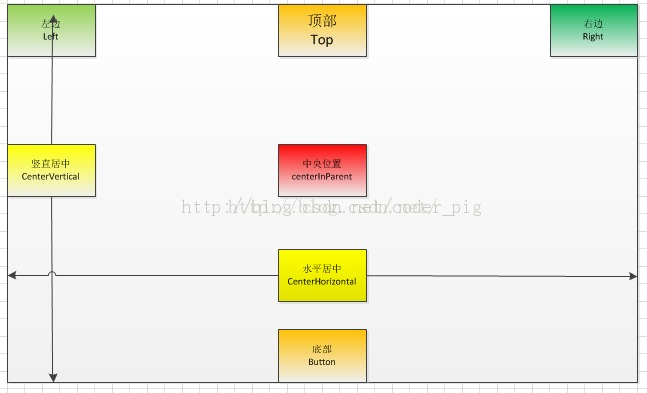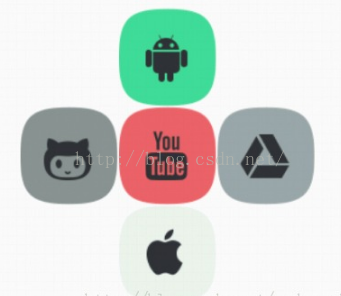Android開發重點難點:RelativeLayout(相對佈局)詳解
重點知識
和線性佈局(LinearLayout)一樣,RelaiveLayout相對佈局也是我們用的比較多的一個佈局之一。相對,顧名思義是有參照的,就是以某個兄弟元件,或者父容器來決定的(兄弟元件是在一個同一個佈局裡面的元件,如果是佈局裡一個元件參照另一個佈局裡的元件會出錯)。合理地利用好LinearLayout的weight權重屬性和RelativeLayout相 對佈局,可以解決螢幕解析度不同的自適應問題。
比如小明在上學的路上,此時他的位置可以用離家多少米或者是離學校多少米表示,就是利用不同的參照物。
好了,廢話不多說,直接說比較常用的屬性吧~
設定佈局裡面所有元件的對其方式:
android:gravity:設定容器內各個子元件的對齊方式
android:ignoreGravity:如果為哪個元件設定了這個屬性的話,那麼該元件不受gravity屬性的影響
根據父容器來定位:
想位於哪,哪個屬性就設定為true
左對齊:android:layout_alighParentLeft
右對齊:android:layout_alighParentRight
頂端對齊:android:layout_alighParentTop
底部對齊:android:layout_alighParentBottom
水平居中:android:layout_centerHorizontal
垂直居中:android:layout_centerVertical
中央位置:android:layout_centerInParent
上一張圖~(有點醜......大家湊合看~)
根據兄弟元件來定位(右面的屬性值為兄弟元件的id)
左邊:android:layout_toLeftOf
右邊:android:layout_toRightOf
上方:android:layout_above
下方:android:layout_below
對齊上邊界:android:layout_alignTop
對齊下邊界:android:layout_alignBottom
對齊左邊界:android:layout_alignLeft
對齊右邊界:android:layout_alignRight
這裡演示一個比較典型的例子~
梅花布局:
<RelativeLayout xmlns:android="http://schemas.android.com/apk/res/android"
xmlns:tools="http://schemas.android.com/tools"
android:id="@+id/RelativeLayout1"
android:layout_width="match_parent"
android:layout_height="match_parent" >
<!-- 這個是在容器中央的 -->
<ImageView
android:id="@+id/img1"
android:layout_width="80dp"
android:layout_height="80dp"
android:layout_centerInParent="true"
android:src="@drawable/pic1"
/>
<!-- 在中間圖片的左邊 -->
<ImageView
android:id="@+id/img2"
android:layout_width="80dp"
android:layout_height="80dp"
android:layout_toLeftOf="@id/img1"
android:layout_centerVertical="true"
android:src="@drawable/pic2"
/>
<!-- 在中間圖片的右邊 -->
<ImageView
android:id="@+id/img3"
android:layout_width="80dp"
android:layout_height="80dp"
android:layout_toRightOf="@id/img1"
android:layout_centerVertical="true"
android:src="@drawable/pic3"
/>
<!-- 在中間圖片的上面-->
<ImageView
android:id="@+id/img4"
android:layout_width="80dp"
android:layout_height="80dp"
android:layout_above="@id/img1"
android:layout_centerHorizontal="true"
android:src="@drawable/pic4"
/>
<!-- 在中間圖片的下面 -->
<ImageView
android:id="@+id/img5"
android:layout_width="80dp"
android:layout_height="80dp"
android:layout_below="@id/img1"
android:layout_centerHorizontal="true"
android:src="@drawable/pic5"
/>
</RelativeLayout>
最後還有兩個比較常用的Margin和Padding屬性!
Margin:設定元件與父容器(通常是佈局)的邊距
android:layout_margin: 指定控制元件的四周的外部留出一定的邊距
android:layout_marginLeft: 指定控制元件的左邊的外部留出一定的邊距
android:layout_marginTop: 指定控制元件的上邊的外部留出一定的邊距
android:layout_marginRight: 指定控制元件的右邊的外部留出一定的邊距
android:layout_marginBottom: 指定控制元件的下邊的外部留出一定的邊距
Padding:設定元件內部元素間的邊距(可以理解為填充)
android:padding :指定控制元件的四周的內部留出一定的邊距
android:paddingLeft: 指定控制元件的左邊的內部留出一定的邊距
android:paddingTop: 指定控制元件的上邊的內部留出一定的邊距
android:paddingRight: 指定控制元件的右邊的內部留出一定的邊距
android:paddingBottom: 指定控制元件的下邊的內部留出一定的邊距
這兩個後面都跟著一個引數,通常用dp作為單位,eg:android:margin = "10dp"
效果圖如下:
相關程式碼:
<RelativeLayout xmlns:android="http://schemas.android.com/apk/res/android"
xmlns:tools="http://schemas.android.com/tools"
android:layout_width="match_parent"
android:layout_height="match_parent"
android:paddingBottom="@dimen/activity_vertical_margin"
android:paddingLeft="@dimen/activity_horizontal_margin"
android:paddingRight="@dimen/activity_horizontal_margin"
android:paddingTop="@dimen/activity_vertical_margin"
tools:context=".MainActivity" >
<Button
android:id="@+id/btn1"
android:layout_height="wrap_content"
android:layout_width="wrap_content"
android:text="Button"
/>
<Button
android:paddingLeft="100dp"
android:layout_height="wrap_content"
android:layout_width="wrap_content"
android:text="Button"
android:layout_toRightOf="@id/btn1"
/>
程式碼解釋:
這個程式碼很簡單,就是寫了兩個按鈕的組合。
第一個組合的第二個按鈕設定了paddingleft = "100dp:,結果按鈕被拉伸了100dp,因為裡面的元素間距填充了100dp;
第二個組合的第二個按鈕設定了marginleft = "100dp",結果按鈕向右平移了100dp。
總結
RelativeLayout用到的一些重要的屬性:
第一類:屬性值為true或false
android:layout_centerHrizontal 水平居中
android:layout_centerVertical 垂直居中
android:layout_centerInparent 相對於父元素完全居中
android:layout_alignParentBottom 貼緊父元素的下邊緣
android:layout_alignParentLeft 貼緊父元素的左邊緣
android:layout_alignParentRight 貼緊父元素的右邊緣
android:layout_alignParentTop 貼緊父元素的上邊緣
android:layout_alignWithParentIfMissing 如果對應的兄弟元素找不到的話就以父元素做參照物
第二類:屬性值必須為id的引用名“@id/id-name”
android:layout_below 在某元素的下方
android:layout_above 在某元素的的上方
android:layout_toLeftOf 在某元素的左邊
android:layout_toRightOf 在某元素的右邊
android:layout_alignTop 本元素的上邊緣和某元素的的上邊緣對齊
android:layout_alignLeft 本元素的左邊緣和某元素的的左邊緣對齊
android:layout_alignBottom 本元素的下邊緣和某元素的的下邊緣對齊
android:layout_alignRight 本元素的右邊緣和某元素的的右邊緣對齊
第三類:屬性值為具體的畫素值,如30dip,40px
android:layout_marginBottom 離某元素底邊緣的距離
android:layout_marginLeft 離某元素左邊緣的距離
android:layout_marginRight 離某元素右邊緣的距離
android:layout_marginTop 離某元素上邊緣的距離
EditText的android:hint
設定EditText為空時輸入框內的提示資訊。
android:gravity
android:gravity屬性是對該view 內容的限定.比如一個button 上面的text. 你可以設定該text 在view的靠左,靠右等位置.以button為例,android:gravity="right"則button上面的文字靠右
android:layout_gravity
android:layout_gravity是用來設定該view相對與起父view 的位置.比如一個button 在linearlayout裡,你想把該button放在靠左、靠右等位置就可以通過該屬性設定.以button為例,android:layout_gravity="right"則button靠右
android:layout_alignParentRight
使當前控制元件的右端和父控制元件的右端對齊。這裡屬性值只能為true或false,預設false。
android:scaleType:
android:scaleType是控制圖片如何resized/moved來匹對ImageView的size。
ImageView.ScaleType / android:scaleType值的意義區別:
CENTER /center 按圖片的原來size居中顯示,當圖片長/寬超過View的長/寬,則擷取圖片的居中部分顯示;
CENTER_CROP / centerCrop 按比例擴大圖片的size居中顯示,使得圖片長(寬)等於或大於View的長(寬);
CENTER_INSIDE / centerInside 將圖片的內容完整居中顯示,通過按比例縮小或原來的size使得圖片長/寬等於或小於View的長/寬;
FIT_CENTER / fitCenter 把圖片按比例擴大/縮小到View的寬度,居中顯示;
FIT_END / fitEnd 把圖片按比例擴大/縮小到View的寬度,顯示在View的下部分位置;
FIT_START / fitStart 把圖片按比例擴大/縮小到View的寬度,顯示在View的上部分位置;
FIT_XY / fitXY 把圖片不按比例擴大/縮小到View的大小顯示;
MATRIX / matrix 用矩陣來繪製,動態縮小放大圖片來顯示。
要注意一點,Drawable資料夾裡面的圖片命名是不能大寫的。
相關推薦
Android開發重點難點:RelativeLayout(相對佈局)詳解
重點知識 和線性佈局(LinearLayout)一樣,RelaiveLayout相對佈局也是我們用的比較多的一個佈局之一。相對,顧名思義是有參照的,就是以某個兄弟元件,或者父容器來決定的(兄弟元件是在
Android開發的之基本控制元件和詳解四種佈局方式
Android中的控制元件的使用方式和iOS中控制元件的使用方式基本相同,都是事件驅動。給控制元件新增事件也有介面回撥和委託代理的方式。今天這篇部落格就總結一下Android中常用的基本控制元件以及佈局方式。說到佈局方式Android和iOS還是區別挺大的,在iOS中有Frame絕對佈局和AutoL
Android進階筆記:AIDL內部實現詳解 (二)
ucc == 筆記 null stack 直接 android 最好 public 接著上一篇分析的aidl的流程解析。知道了aidl主要就是利用Ibinder來實現跨進程通信的。既然是通過對Binder各種方法的封裝,那也可以不使用aidl自己通過Binder來實現跨進
Android開發基礎 -- 實體類 和 抽象類 詳解
1. 實體類 在日常的Java專案開發中,entity(實體類)是必不可少的,它們一般都有很多的屬性,並有相應的setter和getter方法。entity(實體類)的作用一般是和資
圖說C++物件模型:物件記憶體佈局詳解
正文回到頂部0.前言文章較長,而且內容相對來說比較枯燥,希望對C++物件的記憶體佈局、虛表指標、虛基類指標等有深入瞭解的朋友可以慢慢看。 本文的結論都在VS2013上得到驗證。不同的編譯器在記憶體佈局的細節上可能有所不同。 文章如果有解釋不清、解釋不通或疏漏的地方,懇請指出。回到頂部1.何為C++物件模型?引
Android 開發之多執行緒處理——Handler 詳解
Android開發過程中為什麼要多執行緒 我們建立的Service、Activity以及Broadcast均是一個主執行緒處理,這裡我們可以理解為UI執行緒。但是在操作一 些耗時操作時,比如I/O讀寫的大檔案讀寫,資料庫操作以及網路下載需要很長時間,為了不
android 開發 View _14 MotionEvent和事件處理詳解,與實踐自定義滑動條View
MotionEvent MotionEvent物件是與使用者觸控相關的時間序列,該序列從使用者首次觸控式螢幕幕開始,經歷手指在螢幕表面的任何移動,直到手指離開螢幕時結束。手指的初次觸控(ACTION_DOWN操作),滑動(ACTION_MOVE操作)和擡起(ACTION
Android 開發中的 Manifest.xml 配置檔案詳解
AndroidManifest.xml 是一個非常重要的功能清單檔案。每一個應用程式的根目錄裡都有這個功能清單檔案,這個清單檔案給Android系統提供了關於這個應用程式的基本資訊,系統在執行任何程式程式碼之前必須知道這些資訊。 <?xml version=
Android學習--RelativeLayout相對佈局
相對佈局 RelativeLayout 允許子元素指定它們相對於其父元素或兄弟元素的位置,這是實際佈局中最常用的佈局方式之一。它靈活性大很多,當然屬性也多,操作難度也大,屬性之間產生衝突的的可能性也大,使用相對佈局時要多做些測試。 下面是常用的一些屬性 RelativeLayout用到的一些重要的屬性
控制元件懸浮在某個控制元件之上 Android五大布局方式——相對佈局(RelativeLayout)屬性詳解
如圖所示,想要實現搜尋框在輪播圖上面,不管滑動與否,這個組合控制元件都在上面 1.就要用到RelativeLayout,相對於父元素定位,而且這個搜尋框的組合控制元件必須要放在所有控制元件下面,在使用android:layout_alignParentTop="true"
(轉)Android開發書籍推薦:從入門到精通系列學習路線書籍介紹
成長 程序員 理論 targe base 官方 app als 自己的 Android開發書籍推薦:從入門到精通系列學習路線書籍介紹 轉自:http://blog.csdn.net/findsafety/article/details/52317506 很多時候我們都會
Android開發技巧之:QQ第三方登入(二)
接 android QQ第三方登入(一) 獲取登入使用者名稱資訊,這邊先抱怨一下,官方API有點坑 Constants原始碼類下就是找不到GRAPH_SIMPLE_USER_INFO這個屬性!無語! 根據官方提供返回的的JSONObject資訊解析:
Android開發技巧之:QQ第三方登入(一)
使用的是Android_SDK_V2.9.1,建議使用最新版; 官方下載:SDK下載 Android studio 中新增到 然後在點選build.gradle檔案新增 配置AndroidManifest 在應用的Andr
RelativeLayout相對佈局和LinearLayout線性佈局屬性
LinearLayout(線性佈局) LinearLayout佈局只有兩種排版方式:水平排列和垂直排列。 LinearLayout用 android:orientation控制控制元件排列的方式:
RelativeLayout相對佈局 安卓佈局技巧
RelativeLayout相對佈局 相對佈局 RelativeLayout 允許子元素指定它們相對於其父元素或兄弟元素的位置,這是實際佈局中最常用的佈局方式之一。它靈活性大很多,當然屬性也多,操作難度也大,屬性之間產生衝突的的可能性也大,使用相對佈局時要多做些測試。
Android 開發筆記 1:Ubuntu 14.04 中安裝eclipse開發環境
本文詳細說明了在Ubuntu 14.04中安裝用於Android開發的Eclipse開發環境的詳細步驟。 1、在eclipse、oracle官網分別下載eclipse和jdk(這裡使用64位計算機)
Android開發實踐二:點選實踐
res>layout中.xml檔案中的<Button>控制元件中新增android:id="@+id/button1"可在src>……>中.java檔案中通過btn1=(Button)this.findViewById(R.id.button1)
Android開發之RecyclerView實現流式佈局
RecyclerView是什麼? RecycleView的出現, 替代了ListView, 沒了OnitemClickListener,; LayoutManager負責計算佈局; Adapter 負責適配,還增加了ViewHolder;RecycleView
Android開發實踐八:點選一個按鈕退出整個程式
# 參考資源 #https://blog.csdn.net/sinat_33921105/article/details/57096554main.java新增如下程式碼: public static
Android開發小技巧:怎樣在 textview 前面加上一個小圖示。
<TextView android:drawableLeft="@mipmap/icon_unhook_time" android:dra